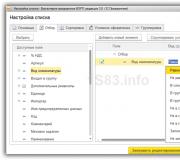Samsung gaat niet aan na de update. Android-smartphone gaat niet aan
IN moderne wereld Het is onmogelijk om iemands leven voor te stellen zonder telefoon. Dit kleine hulp Ieder mens heeft het. Het maakt het gemakkelijk om contact op te nemen met de gewenste abonnee. Maar stel je voor dat je Android-telefoon niet aangaat. Wat te doen in dit geval? Zonder smartphone zal het natuurlijk behoorlijk moeilijk zijn. Als u geen reservegadget heeft, moet u uw apparaat snel repareren. In dit artikel bekijken we waarom uw Android-telefoon niet aangaat.
Mobiele cheque
Als de telefoon niet meer wordt ingeschakeld, moet u deze niet onmiddellijk demonteren en kijken wat daar kan zijn gebeurd. Als u bepaalde kennis niet heeft, kunnen al deze acties uiteraard schadelijk zijn voor uw smartphone. Reparaties kunnen vervolgens alleen maar moeilijker en duurder worden. Waarom gaat mijn Android-telefoon niet aan? Wat te doen in dit geval?
Voordat u drastische maatregelen neemt, moet u dit controleren: misschien is het helemaal niet kapot. Eerst moet je uitzoeken of de batterij is opgeladen, of misschien wel de reden softwareprobleem inrichting.
De batterij van het mobiele apparaat controleren
Zoals we al hebben ontdekt, wordt de telefoon mogelijk niet ingeschakeld vanwege lage batterij batterij We laden de smartphone op en wachten ongeveer 30 minuten. Daarna proberen we het aan te zetten. Als de telefoon kan worden 'gerevitaliseerd', is het probleem een hoog batterijverbruik. Hoe kan dit worden opgelost? Het is voldoende om Bluetooth en Wi-Fi na gebruik uit te schakelen. Er wordt voortdurend naar deze elementen gezocht mogelijk netwerk om de gebruiker hierover te informeren. Als u deze elementen uitschakelt, kunt u dit doen lange termijn kosten besparen. Je moet ook de helderheid op je smartphone verlagen, zoals helder scherm verbruikt veel energie.

Als u een functie op uw mobiele telefoon heeft waarmee u de helderheid automatisch kunt wijzigen op basis van de kamerverlichting, moet u deze inschakelen. Laten we terugkeren naar het probleem. Als het je is gelukt om de telefoon aan te zetten terwijl deze wordt opgeladen, laat hem dan ongeveer 4 uur zo staan. Het is de moeite waard om de vervaldatum van de batterij te controleren - misschien is het tijd om dit onderdeel te vervangen. Als de telefoon niet wordt ingeschakeld, maar Android wordt opgeladen, moet u andere mogelijke situaties overwegen.
Aan/uit-knop van smartphone
De telefoon knippert mogelijk, maar gaat niet aan. Dit kan te wijten zijn aan een defecte aan/uit-knop. De redenen waarom het mogelijk niet werkt, kunnen verschillend zijn:
- Als je net hebt gekocht mobiele telefoon, en hij gaat niet aan, de aan/uit-knop is mogelijk defect en de reden ligt in een fabricagefout. Wat te doen in dit geval? U dient contact op te nemen met de winkel waar u de smartphone heeft gekocht en om terugbetaling te vragen, om de telefoon te vervangen of te laten repareren. De verkoper is in dit geval verplicht iets te doen.

- Er is ook een andere reden mogelijk, die al verband houdt met uw onzorgvuldigheid. Als u vloeistof morst mobiel apparaat of laten vallen, dat kan wel zo zijn verschillende redenen, waardoor de telefoon niet kan worden ingeschakeld. In dit geval mag u het apparaat niet zelf demonteren. Als u garantie heeft, kunt u uiteraard proberen contact op te nemen servicecentrum. Anders moet u ook de hulp van een professional inroepen. Helaas kan zelfs hij geen enkele telefoon repareren.
Geheugenkaart
Uw Android-telefoon gaat dus niet aan. Wat te doen? De reden kan in de SD-kaart liggen. Het is mogelijk dat uw telefoon een bepaalde geheugenkaart niet ondersteunt, waardoor uw mobiele apparaat vastloopt of helemaal niet wordt ingeschakeld. U moet een geheugenkaart kiezen in gespecialiseerde winkels, nadat u er eerder achter bent gekomen dat deze op uw smartphone past. Als diverse kaarten geheugen hetzelfde effect veroorzaken, dan zit het probleem in de telefoon. In dit geval moet u het mobiele apparaat opnieuw flashen. U kunt dit zelf doen, maar u moet voorzichtig zijn, omdat u alleen maar schade kunt aanrichten.
Telefoon gaat niet aan na Android-update
Soms gebeuren er situaties met smartphones waarbij deze na een update niet worden ingeschakeld. In de regel zijn nieuwe gadgets hier gevoeliger voor. Er komen verschillende updates op je mobiele apparaat, die helaas niet veilig zijn. Meestal zijn smartphones die constant toegang hebben tot internet hier gevoelig voor. Na dergelijke updates kan de telefoon willekeurig worden uitgeschakeld en na een tijdje weer worden ingeschakeld.

Een andere situatie is ook mogelijk: u probeert uw telefoon aan te zetten en deze licht op inscriptie Android en er gebeurt verder niets. Opnieuw opstarten brengt de telefoon opnieuw naar dit probleem. Uw Android-telefoon kan dus niet meer worden ingeschakeld. Wat te doen? In dit geval moet u proberen het apparaat uit te schakelen, de batterij een paar minuten te verwijderen, het vervolgens weer in te schakelen en de instellingen opnieuw in te stellen. Als het probleem niet ernstig was, komt alles goed en na een tijdje keert de telefoon terug naar de vorige staat.
Als het niet goed werkt, moet u een hardware-reset uitvoeren. Hiermee worden updates en alle informatie van uw telefoon gewist. Maar hoogstwaarschijnlijk zal hij terugkeren werkende staat. Natuurlijk verlies je alles persoonlijke informatie, maar het zal waarschijnlijk belangrijker zijn om de telefoon terug te brengen naar zijn vorige leven. Deze reset zal voor elke smartphone anders worden uitgevoerd. Je moet vinden geschikte manier voor uw model. Uw telefoon gaat niet aan na een fabrieksreset? Helaas is deze oplossing mogelijk niet geschikt voor Android. In dit geval moet u uw apparaat opnieuw flashen.
Na het knipperen gaat de telefoon niet aan (Android)
Als u uw apparaat zonder succes opnieuw flasht, wordt het mogelijk niet ingeschakeld of loopt het vast bij het Android-logo. Wat te doen in dit geval? Natuurlijk moet je het opnieuw flashen.

Eerst gaan we naar de website van de fabrikant en zoeken naar benodigde firmware, die bij uw model past. U moet niet via een zoekmachine naar firmware zoeken, omdat deze er veel zal opleveren diverse programma's, wat hoogstwaarschijnlijk niet zal werken. Op deze manier kunt u het probleem alleen maar verergeren en uw smartphone in een ‘stenen’ staat brengen.
Na de firmware gaat de telefoon niet aan. Het is nog steeds mogelijk om Android weer tot leven te wekken. U moet correct installeren nieuwe firmware. Als u niet weet hoe u dit moet doen, moet u contact opnemen met het servicecentrum. Zo weet je zeker dat alles goed komt met de telefoon.
Mechanische schade
De meest voorkomende oorzaak van smartphonestoringen is mechanische schade. Als de telefoon valt of als u er vloeistof op morst, is dit al het geval serieus probleem, die niet zo gemakkelijk kunnen worden aangepakt.

Als de val niet ernstig was, kunt u proberen de batterij, de simkaart en de SD-kaart te verwijderen. Na enige tijd brengen we alles terug op zijn plaats. Als de telefoon werkt, heb je geluk en zijn de contacten gewoon verdwenen. Anders is het probleem ernstiger. Als je dat niet hebt noodzakelijke kennis, dan moet u niet proberen het mobiele apparaat zelf te demonteren en te repareren. Neem in dit geval contact op met het servicecentrum.
In onze wereld kunnen mensen zich geen leven meer voorstellen zonder smartphone. Hij werd een verlengstuk van onze hand. Voor de meeste mensen zal het kapot gaan van hun favoriete gadget paniek en hysterie veroorzaken. Dit is natuurlijk niet erg goed, maar je moet het verdragen. Moderne mobiele apparaten zijn zeer wispelturige dingen. Soms gedragen ze zich onvoorspelbaar. Om niet zonder communicatie te blijven, moet u weten wat u met het apparaat moet doen als het plotseling "opspringt" en op geen enkele manier reageert op de acties van de gebruiker. Het meest voorkomende probleem met gadgets is dat de telefoon niet verder gaat dan het opstartscherm. Wat kunt u doen om uw “huisdier” weer tot leven te wekken? Laten we proberen dit te beantwoorden.
Mogelijke oorzaken van falen
Er zijn verschillende redenen voor dit gedrag van de smartphone. En afhankelijk van hen zal de beslissing over reparatie worden genomen. De eerste (en meest voorkomende) reden dat de telefoon niet wordt ingeschakeld buiten de Android-screensaver is een fout tijdens de installatie van de update. besturingssysteem. Dit gebeurt omdat het Android-besturingssysteem niet erg stabiel is. Dat is niet zo erg. Hetzelfde resultaat kan echter optreden nadat het apparaat van een aanzienlijke hoogte is gevallen. Dit is veel erger.

Storingen in de batterij kunnen ook veelvoorkomende oorzaken zijn. oplader of de connector zelf voor het opladen van de gadget. Laten we nu naar de screensaver kijken. In de meeste gevallen kunt u alles zelf repareren. Fatale storingen zijn uiterst zeldzaam. Maar in de beginfase is het belangrijkste om het probleem correct te diagnosticeren om fouten in de toekomst te voorkomen.
Systeemfout
Dit is het veiligste ooit. Als het besturingssysteem crasht, moet u naar de herstelmodus gaan, de fabrieksinstellingen resetten en de cache wissen. Wees voorzichtig! Na deze procedure zal er niemand meer over zijn toepassing van derden, gebruiker geïnstalleerd. U kunt het herstel openen door tegelijkertijd op de knop Volume omhoog en de aan/uit-knop te drukken. Klopt, voor diverse modellen Er kunnen verschillende combinaties van apparaten zijn. Dan moet je to the point gaan Gegevens wissen En fabrieksreset en bevestig uw keuze. Dan moet je het vakje aanvinken Start het systeem nu opnieuw op. hierna zal de telefoon opnieuw opstarten. Als alles in orde is, is dit de reden waarom de telefoon niet verder wordt ingeschakeld Lenovo-screensavers, was precies een systeemfout.

Soms helpt het terugzetten naar de fabrieksinstellingen niet. Dan is er nog een andere optie. Je hoeft alleen maar de telefoon opnieuw te flashen. Het is niet zo moeilijk om te doen. Het internet staat vol met instructies voor elke specifieke smartphone. En op elk geschikt forum helpen ze u graag bij het implementeren van uw plannen. Verlies de moed niet.
Als de reden de batterij en het opladen is
Dit kun je heel eenvoudig controleren. Het is voldoende om ergens een vergelijkbare batterij en een vergelijkbare oplader te vinden. Als u na het vervangen van alle componenten geen wijzigingen ziet, dan is de reden daarvoor HTC-telefoon gaat niet verder dan het opstartscherm, veel dieper dan je dacht. Er zijn slechts twee opties: schade aan de oplaadaansluiting of het bord zelf.
Omgaan met een defecte batterij of een “glitched” oplader is eenvoudig. Dit zijn geen bijzonder dure smartphonecomponenten. Ze kunnen eenvoudig worden vervangen door nieuwe. Het probleem met het hardwarebord zal veel duidelijker opvallen. Hier kun je (in de meeste gevallen) niet zonder een bezoek aan de werkplaats. Soms moet u een zeer aanzienlijk bedrag betalen voor reparaties.
Als de reden in het bord en de hardware ligt
Het is erg lastig om hier zelf iets aan te doen. Je moet enige kennis hebben van radio-elektronica en over het juiste gereedschap beschikken. Als je dit allemaal hebt, kun je het probleem eenvoudig oplossen. Maar als de telefoon niet verder gaat dan de screensaver vanwege een defect bord, en u begrijpt hier niets van, dan is het beter om de gadget naar een servicecentrum te brengen. Want door zelf reparaties te regelen, loop je het risico dat je apparaat in een dode steen verandert.
U kunt proberen een bekende specialist te vinden die smartphonehardware repareert en bespaart op reparaties. Maar het is onwaarschijnlijk dat hij uw apparaat gratis zal reanimeren. Alleen als dit een hele goede vriend is. Maar in ieder geval zul je geld moeten uitgeven aan de Magarych. En hoeveel dit gaat kosten is niet bekend.

Cv
Nu kent u de belangrijkste redenen achter de schermbeveiliging. Er zijn manieren om dit onaangename fenomeen te bestrijden. Tenzij het een hardwareprobleem is. Maar zoals uit de statistieken blijkt, wordt dit probleem in de meeste gevallen veroorzaakt door een storing in het besturingssysteem. En het elimineren van dit vervelende misverstand is heel eenvoudig met behulp van een paar knoppen.
U kunt officiële firmware “over the air” downloaden en installeren als u naar het overeenkomstige instellingenmenu gaat of via eigen hulpprogramma op de computer. Maar wat te doen als je al lange tijd Wordt uw Android niet bijgewerkt of geeft deze een foutmelding bij het updaten? Laten we eens kijken naar de mogelijke oorzaken van dit probleem, en naar manieren om deze op te lossen.
Het probleem met het updaten van het besturingssysteem van de telefoon komt vrij vaak voor. Het is niet alleen inherent aan eigenaren van oude modellen, maar ook aan gebruikers van de meeste moderne apparaten op Android. In de meeste gevallen is het niet mogelijk om je telefoon te updaten vanwege het ontbreken ervan vereiste firmware op de website van de ontwikkelaar. Maar er zijn ook redenen die verband houden met de aanwezigheid systeemfouten in de mobiele telefoonsoftware of helemaal niet mechanische schade zijn componenten. In elk geval verdient elk van de mogelijke redenen een afzonderlijke overweging.
De telefoon is verouderd
In tegenstelling tot IOC zijn ontwikkelaars van het mobiele Android-besturingssysteem gedwongen om naast de firmware zelf ook te werken aan de compatibiliteit ervan met veel apparaten. Dit leidt tot de noodzaak om stuurprogramma's en andere software te maken, zonder welke dit onmogelijk is correcte werk systemen. Ook Samsung, LV, NTS en vele andere bedrijven gebruiken het bovenop het besturingssysteem zelf merk schelpen. Als gevolg van dit alles zijn er in de meeste gevallen alleen maar nieuwe en huidige modellen smartphones. En oudere apparaten blijven, onder meer vanwege een gebrek aan hardwarebronnen: RAM en processorkracht, zonder software-updates.
Problemen met Google-services
Als er een update is uitgebracht voor uw telefoon, maar deze niet wordt weergegeven in de instellingen, ligt het probleem mogelijk bij de Google-service Dienstenkader. De redenen voor servicefouten kunnen een onjuiste update of infectie van de telefoon zijn malware enz. Om met het vliegtuig te reizen kunt u in ieder geval niet zonder deze dienst.
Niet-officiële software installeren
Officiële updates voor Android zijn alleen beschikbaar voor apparaten waarvan de eigenaren akkoord gaan met het softwaregebruiksbeleid van de ontwikkelaar. Als de installatie van applicaties van niet-geverifieerde bronnen op uw telefoon is ingeschakeld, kan er een updatefout optreden. Hetzelfde geldt voor het downloaden van aangepaste firmware en herstel, evenals voor apparaten waarop beheerdersrechten zijn verkregen. Voor dergelijke smartphones kun je niet installeren officiële updates Besturingssysteem, zowel “via de ether” als met behulp van een eigen hulpprogramma op de computer.
Virusinfectie
Bij afwezigheid van antivirussoftware is het besturingssysteem van de telefoon gevoelig voor kwaadaardige bestanden. Virusprogramma's kan worden gedownload van internet of door dit toe te staan apk-installatie toepassingen van niet-geverifieerde bronnen. Omdat de effecten van kwaadaardige bestanden heel verschillend kunnen zijn, kan een van de mogelijke opties blokkeert de service die verantwoordelijk is voor het updaten van het Android-besturingssysteem.
Onjuiste installatie van updates
Bij het updaten van Android moet u wachten totdat de bestanden volledig zijn gedownload en geïnstalleerd. In dit geval wordt het apparaat een paar keer spontaan opnieuw opgestart. Er kunnen problemen optreden als er een fout optreedt tijdens de installatie van updates, veroorzaakt door een van de volgende factoren:
- Het internet werkte niet meer op mijn mobiele telefoon.
- De batterij is leeg.
- De telefoon werd geforceerd ingeschakeld, enz.
Dit kan er niet alleen voor zorgen dat de update-installatieservice niet werkt, maar ook dat de telefoon onbruikbaar wordt.
Hardwarefout
Minst waarschijnlijk, maar ook mogelijke reden is de telefoon kapot. Als de mobiele telefoon na het updaten van het besturingssysteem de simkaart niet ziet of simpelweg niet opstart, zijn er mogelijk hardwareproblemen. In de meeste gevallen is dit het gevolg van een fabricagefout of treedt dit op nadat de smartphone op een hard oppervlak is gevallen of er vocht in is gekomen.
Het probleem oplossen
Om problemen met het updaten van Android op te lossen, heeft u mogelijk dit nodig wortelrechten toegang tot het telefoonsysteem. Maar meer eenvoudige gevallen, je kunt proberen het zonder hen te doen. In ieder geval moet u eerst een geforceerde controle uitvoeren op nieuwe besturingssysteemversies in het hoofdinstellingenmenu. Laten we alle methoden in meer detail bekijken.
Geforceerde verificatie via instellingen
De nieuwe versie van het besturingssysteem verschijnt mogelijk pas in de meldingenlijst nadat u deze zelf hebt gedownload. U kunt met een paar klikken een controle op updates forceren via het hoofdinstellingenmenu; hiervoor moet u het item "OS-versie" vinden en selecteren. Daarin moet je op de regel "Nu controleren" klikken en wachten tot het systeem verbinding maakt met de server van de ontwikkelaar. Uiteraard moet internet op de telefoon zijn ingeschakeld, bij voorkeur een Wi-Fi-verbinding.
Verificatie via USSD-verzoek
Een alternatieve manier om verificatie af te dwingen, is door een combinatie van nummers in de kiezer te bellen. Om dit te doen heb je nodig:
- Open telefoonboek met bellen.
- Belverzoek *#*#2432546#*#*.
- Wacht tot het systeem een controle uitvoert.
In dit geval hoeft u uw verzoek niet te bevestigen door op de belknop te drukken.
Gegevens van Google Services Framework wissen
Het wissen van gegevens kan het updateprobleem helpen oplossen Google-service Dienstenkader. Ga hiervoor naar het hoofdinstellingenmenu en tik daar op het item "Toepassingen". Gebruik daarin een zijwaartse veegbeweging om “alle applicaties” te selecteren en vind deze in de weergegeven lijst Google-services Kader. Door op te klikken vereiste dienst er wordt een bedieningsmenu geopend waarin u de gegevens moet wissen door op de overeenkomstige knop te klikken.
Een pc gebruiken waarop bedrijfseigen hulpprogramma's van de ontwikkelaar zijn geïnstalleerd
Installatie op een betrouwbare manier nieuwste updates Het besturingssysteem voor de mobiele telefoon maakt gebruik van eigen hulpprogramma's van de ontwikkelaar. In dit geval moet u ook het huidige versie stuurprogramma's voor uw mobiele apparaat. Laten we eens kijken naar het algoritme van noodzakelijke acties voor Samsung-smartphones en het eigen programma Kies:
- Creëren reservekopie gegevens, indien nodig.
- Download en installeer het hulpprogramma Samsung Kies van de officiële website van de ontwikkelaar.
- Verbind uw mobiele telefoon met uw computer via een USB-kabel.
- Het programma herkent het apparaat automatisch en geeft er informatie over beschikbare versies firmware op het scherm.
- Bevestig het verzoek om nieuwe firmware te installeren.
- Lees de ondersteunende instructies en klik op de knop “start”.
Firmware installeren via het eigen Kies-hulpprogramma
Wanneer u deze stappen uitvoert, begint de firmware te downloaden via een speciaal hulpprogramma en gaat de telefoon zelf naar de downloadmodus. Hierna zal de mobiele telefoon opnieuw opstarten met het reeds bijgewerkte besturingssysteem, en Kies programma Er verschijnt een melding die de succesvolle voltooiing van het proces aangeeft.
Aangepaste firmware van derden installeren
Als geen van de methoden heeft gewerkt en u niet kunt installeren officiële firmware op uw mobiele telefoon en download vervolgens de aangepaste versie. Toegegeven, in dit geval moet je het apparaat rooten en afscheid nemen van de fabrieksgarantie. Als dit niet kritisch is, raden we aan aandacht te besteden aan Cyanogen. Deze firmware is erg populair en ondersteunt veel functies die niet in officiële versies Android.
Installatie firmware van derden mogelijk zowel via het herstelmenu als via gebruik speciale programma's. Mochten zich systeemstoringen of softwareproblemen voordoen, dan is het in dit geval eenvoudig om een back-up te maken of de fabrieksinstellingen terug te zetten.
Gezien de grote groei in de ontwikkeling van IT-technologieën, diensten, applicaties en games voor mobiele telefoons evolueren voortdurend. Om alles naar verwachting te laten verlopen, moet je de software van het apparaat zelf updaten. Helaas verloopt deze procedure niet altijd soepel en kan het systeem uitvallen. Dit artikel bevat een beschrijving van alle mogelijke varianten waarom de iPhone na de update niet aangaat, en manieren om deze op te lossen.
Als de gadget al "gebruikt" is omdat er reparaties zijn uitgevoerd of componenten zijn vervangen en de iPhone na de update niet wordt ingeschakeld, kan de fout een te correcte autodiagnostiek zijn die in het nieuwe softwaresysteem is ingebouwd. Feit is dat de fabrikant de mogelijkheden van eigenaren zoveel mogelijk probeert te beperken. Apple-apparaten installeer goedkope analogen van modules en microschakelingen aan boord van iPhones.
Dit wordt gecontroleerd door middel van controle serienummer details waaraan gekoppeld is moederbord. Natuurlijk is er een uitweg uit deze situatie en kun je de software installeren van professionele programmeurs die de officiële structuur doorbreken door de nodige aanpassingen aan te brengen.

In gevallen waarin de telefoon nog maar een paar dagen oud is of u 100% zeker bent van de volledige originaliteit ervan, kunnen de redenen voor de storing na de update de volgende zijn:
- Het downloaden van besturingssysteembestanden kost veel energie, waardoor de batterij vóór het einde van de procedure leeg kan raken en tot “bricking” kan leiden.
- Er kan een probleem optreden wanneer de chip systeem geheugen mislukt.
- Om een of andere reden is de verbinding met de systeemleverancier op uw locatie verdwenen.
- Het besturingssysteem zelf crashte als gevolg van een reset naar de fabrieksinstellingen of een softwareprobleem.
- Wanneer het apparaat een bijgewerkte status heeft, maar niet wordt ingeschakeld, werkt de aan/uit-knop mogelijk niet.
Afhankelijk van de complexiteit van de storing en de beschikbaarheid benodigde apparatuur, kunt u de functionaliteit van uw smartphone zelf herstellen, maar het is het meest betrouwbaar om deze procedure toe te vertrouwen aan een medewerker van het servicecentrum, vooral als uw iPhone nog niet onder garantie.
Laad de batterij op
Advies! Kijk eens goed usb-kabel, voor pauzes of tranen. Dit geldt zowel voor de draad van de oplader als voor het snoer voor aansluiting op de computer. De telefoon reageert niet goed op Chinese snoeren, waarbij de contactgroep mogelijk niet correct is gepositioneerd.
Wat te doen om software op de iPhone te herstellen

Eerst proberen we het eenvoudigste: na deze stappen wordt de telefoon opgeladen met behulp van originele componenten. Het is raadzaam om de gadget volledig op te laden om de functionaliteit te herstellen, waarna u kunt proberen hem weer in te schakelen. Het iPhone 4-, 5- of 6-model start niet, dan moet het probleem gezocht worden in de firmware of het mechanische gedeelte. Probeer echter een harde reset uit te voeren om het apparaat niet onnodig naar het servicecentrum te brengen.

Een standaardprocedure die wordt uitgevoerd bij vrijwel elke storing, bevriezing of onderbroken werking. Er zijn twee manieren om je iPhone opnieuw op te starten; voor de zekerheid is het beter om beide te gebruiken. Meer visuele instructies weergegeven in de afbeelding hierboven.
Een eenvoudige harde reset wordt als volgt uitgevoerd: houd de consoletoets ingedrukt en zijknop totdat het apparaat begint op te starten. In de meeste gevallen kunt u hiermee een niet-werkende gadget starten.
Herstel met behulp van het eigen programma van Apple
Als dit niet helpt, ga dan verder met serieuzere maatregelen en volg de onderstaande instructies: Verwijderen oud programma iTunes vanaf uw computer en installeer het opnieuw vanaf de oorspronkelijke bron (u kunt het downloaden van de officiële website van de leverancier). Dit is nodig omdat virussen die mogelijk op uw pc aanwezig zijn, sommige hulpprogrammabestanden kunnen beschadigen en deze niet meer volledig functioneren.
- Sluit uw iPhone aan op uw computer en wacht tot deze is gesynchroniseerd iTunes-programma wanneer de machine naar de DFU-modus gaat.
- Als u eerder de tien hebt geïnstalleerd iOS-versie, probeer dan negen, omdat dit stabieler is en niet zo kieskeurig met oude apparaten zoals 4, 4S en 5e generatie.
Een dergelijke terugdraaiing moet worden uitgevoerd als dit daarna gebeurt iOS-updates u kon het apparaat niet starten standaard opnieuw opstarten. Om dit te doen, moet u uw iPhone op uw computer aansluiten en wachten iTunes-activering. Houd opnieuw de knoppen "AAN" en "Home" ingedrukt totdat een venster verschijnt waarin u wordt gevraagd de software te herstellen of opnieuw in te stellen. U moet de optie "herstel" selecteren en wachten tot de procedure is voltooid.
Dit is geen 100% oplossing voor het probleem, omdat er veel redenen zijn waardoor de telefoon niet kan worden ingeschakeld. Het servicecentrum zal u zeker helpen de functionaliteit te herstellen.

Wanneer u alle bovenstaande aanbevelingen opvolgt, gebruik dan alleen originele apparaatsoftware, componenten en hulpprogramma's. Zo beperk je jezelf ervan extra problemen en de noodzaak ervan minimaliseren herhaalde actie of geld uitgeven aan reparaties bij een servicecentrum.
Een goede indicatie dat er iets mis is met de software zelf is een oplichtend logo terwijl de iPhone wordt opgeladen. Sluit het aan op een origineel werkend apparaat waarvan u weet dat het werkt. Als het batterij- of Apple-pictogram op het scherm wordt weergegeven, is het probleem hoogstwaarschijnlijk verborgen in een softwareprobleem.
Conclusie
Om jezelf tegen te beschermen mogelijke problemen met betrekking tot het uploaden van nieuwe software voor uw smartphone, moet u, voordat u met de procedure begint, alle populaire forums bestuderen waar u de acties kunt analyseren van de mensen die dit al hebben gedaan iOS-installatie precies de versie die u gaat integreren.
Een andere goede waarschuwing zou zijn back-up alle gegevens die zich in het geheugen van uw apparaat bevinden, aangezien na de update de firmware kan crashen of systeemfout, wat zal vereisen volledige herinstallatie besturingssysteem, waarbij alle informatie op de iPhone wordt verwijderd.
Video
Hallo allemaal. Vandaag wil ik kijken naar de meest voorkomende redenen waarom een Android-smartphone mogelijk niet wordt ingeschakeld. Ik zal niet ingaan op situaties waarin het demonteren van de telefoon en het verstoren van de elektronica vereist is, aangezien dit het werk is van totaal verschillende specialisten.
Als uw smartphone of tablet plotseling niet meer aangaat, hoeft u niet meteen naar een servicecentrum of werkplaats te rennen om hem te laten repareren. Hoogstwaarschijnlijk bestaat de kans dat u het zelf kunt doen en wat geld kunt besparen (programma's voor beheer boekhouding aan huis op Android, zoek ze op de blog). Hieronder bekijken we de belangrijkste maatregelen die u kunt nemen als uw Android-smartphone of -tablet niet aangaat. Dus laten we aan de slag gaan.
Android-telefoon gaat niet aan. 5 manieren om het probleem op te lossen.
Methode nr. 1
Uit eigen ervaring zal ik zeggen dat als ze bij mij komen met een probleem waarbij de telefoon niet wordt ingeschakeld, in 80% van alle gevallen het hele probleem een lege batterij blijkt te zijn. En ik begrijp het heel goed als ze me vertellen dat ze hun smartphone de hele dag aan het opladen zijn, maar dat hij nog steeds niet aangaat. Sommige apparaten hebben één onaangename eigenschap: als u de batterij te veel ontlaadt, wordt deze niet opgeladen, zelfs niet als u hem de hele dag opgeladen laat.
In dit geval zal een oplader van het kikkertype ons helpen, waarmee u vrijwel elke batterij rechtstreeks kunt opladen door deze uit de telefoon te verwijderen. Het is voldoende om de batterij op deze manier gedurende 15 minuten op te laden. Vervolgens plaats je hem terug en laad je de telefoon zoals gewoonlijk op, alles zou in orde moeten zijn.
Als het lastig voor je is om een kikker te krijgen, dan kun je elke oude oplader voor je mobiele telefoon gebruiken. Knip de oude stekker af en bescherm de draden.
Zorg ervoor dat de oplader op dit moment niet op het stopcontact is aangesloten.
We bevestigen de blootliggende draden een paar minuten met tape aan de batterij.
Belangrijk. Keer de polariteit niet om.
Methode nr. 2
Foutief opladen. Het tweede dat u moet controleren, is natuurlijk de bruikbaarheid van de oplader. Alles is hier eenvoudig: we nemen een bekende werkende oplader en proberen onze smartphone op te laden. Als het proces is begonnen, kopen we een nieuwe en zijn we blij. Hoewel het banaal klinkt, helpt het elke vijfde persoon.
Methode nr. 3
Als de telefoon niet wordt ingeschakeld, is deze misschien gewoon bevroren. Om uw apparaat nieuw leven in te blazen, gebruiken we iets dat al lang bekend is, maar nog steeds is huidige methode- Haal de batterij eruit en plaats deze opnieuw.
Helaas werkt deze techniek niet voor veel mensen. moderne telefoons Met niet-verwijderbare batterij. In dit geval moet u om opnieuw op te starten de resetknop vinden en erop drukken, bijvoorbeeld met een paperclip. Het kan overal zijn, maar bevindt zich in de regel in de buurt van de simkaartsleuf of aan de achterkant van de smartphone of tablet. Bij de resetknop staat soms een melding reset of uit. Onderstaande foto is een voorbeeld van de locatie van zo’n knop op een smartphone.

Methode nr. 4
Deze methode is van toepassing als uw telefoon niet alleen niet wordt ingeschakeld, maar ook niet volledig wordt ingeschakeld. Het blijft bijvoorbeeld hangen op je Android-logo en er gebeurt verder niets. Dit gebeurt vanwege een storing in de smartphonesoftware. Dan zal een harde reset ons helpen ( harde reset) of, vertaald, harde reset. Voor elk apparaatmodel gebeurt dit anders. Om erachter te komen hoe u dit doet, voert u de naam van uw telefoon en de woorden harde reset, bijvoorbeeld LG G3 harde reset, in Google of Yandex in en volgt u de instructies. In de toekomst hoop ik een aparte sectie over dit onderwerp op de blog te maken.
Helaas ondersteunen niet alle smartphones een harde reset; dit is afhankelijk van het herstel dat op het apparaat is geïnstalleerd. Als u meer wilt weten over wat het is, zoek dan op internet.
Zo is deze functie op veel Sony-telefoons niet standaard beschikbaar, maar heeft de fabrikant wel de mogelijkheid geboden om de software te herstellen met behulp van speciaal hulpprogramma Sony pc-metgezel.
Methode nr. 5
Niet vaak, maar het gebeurt nog steeds smartphone gaat niet aan vanwege het feit dat de contacten onder de batterij niet reiken. Om dit op te lossen, moet je een pincet of een kleine schroevendraaier gebruiken om de contacten te buigen om de verbinding met de batterij te verbeteren. Het belangrijkste hier is om fanatisme te vermijden, anders maak je de zaken alleen maar erger.